
こんにちは、たつきです。
僕は基本的にデータ関連はクラウドで管理しています。
今までは料金などは気にせず「Dropbox」を使用していたのですが、冷静に考えてみると「高すぎね?」と感じ、経費削減として「Googleドライブ」に乗り換えました。
そこで本記事では「Dropbox」と「Googleドライブ」を比較しつつ、Googleドライブに乗り換えた具体的な理由などを含め解説していこうと思います。
もくじ
記事の後半ではGoogleドライブへのデータ乗り換え方法も解説します。
現在Dropboxを使っている方で移行しよう迷っている方は参考にしてみてください。
まずはDropboxとGoogleドライブの機能・料金をサクッと比較
今まではDropboxの1番安い2TBプランを使っていました。
とはいえ、実際には100GBも使用していなく容量の無駄に気づいてGoogleドライブの200GBに乗り換えたのが今回の経緯です。
下記でDropboxとGoogleドライブの簡単な比較表を作成しました。
| 項目 | Dropbox | Googleドライブ |
|---|---|---|
| 容量 | 2TB/3TB | 100GB/200GB/2TB/5TB |
| 料金(月額) | 1,500/2,400 | 250/380/1,300/3,250 |
| 端末数 | 無制限 | 無制限 |
| ユーザー共有数 | 5人 | 5人 |
| モバイル版 | あり | あり |
基本性能は同じですが、Googleドライブは容量プランが多いのが特徴。
個人向けの低容量プランもあり、僕のようなライトユーザーには最適サービスかと。
逆にDropboxは最低容量が2TBからなので、ファイルをゴリゴリ扱う方や企業向けのサービスなのかなと思います。
他にも細かい機能の違いはありますが、基本的に同じことができます。細かく知りたい方は各公式サイトから確認してみてください。
»Dropboxの公式サイトはこちら
»Googleドライブの公式サイトこちら
Dropboxは高すぎ!Googleドライブに乗り換えた3つの理由
先ほどの比較表の通り経費削減のため。今まで使っていたDropboxからGoogleドライブに乗り換えました。
乗り換えた具体的な理由としては下記の通りです。
- 理由①:Googleドライブが安すぎた
- 理由②:使用してた機能がGoogleドライブにあった
- 理由③:Googleサービスとの連携ができて便利
順番に詳しく解説します。
理由①:Googleドライブが安すぎた
シンプルに料金の安さですね。
Googleドライブは他者と比べて圧倒的に安いです。
他者との比較表
| サービス名 | 容量プラン | 月額料金 |
|---|---|---|
| Googleドライブ | 100GB | 250円 |
| 200GB | 380円 | |
| 2TB | 1,300円 | |
| 5TB | 3,250円 | |
| Dropbox | 2TB | 1,500円 |
| 3TB | 2,400円 | |
| OneDrive | 100GB | 203円 |
| 1TB | 1,241円 |
※2023年8月時点
100GB以下しか使わないならOneDriveが最安ですが、それ以上必要な場合は200GBのプランがあるGoogleドライブが安い。
とはいえ、どのサービスも200GB以上の500GBとかのプランがないので、そこら辺のプランが登場すれば選択肢は増えると思います。
現状はGoogleドライブで大満足。
理由②:使用してた機能がGoogleドライブにあった
必要な機能があったのも理由の1つ。
個人でシンプルな機能しか使ってないので、求めるものは少ないです。
主に必要だった機能は下記の通り。
- ローカルフォルダで使える
- Mac,Windows,スマホで使用できる
- データをフォルダで管理できる
こんな感じで、簡単にデータ管理ができれば問題ないのでGoogleドライブへの乗り換えは容易でした。
Windows、Mac、スマホ間でデータ共有をすることが多いのですが、Googleドライブはスマホアプリも使いやすいので便利です。
ローカルでも問題なく使用できて快適
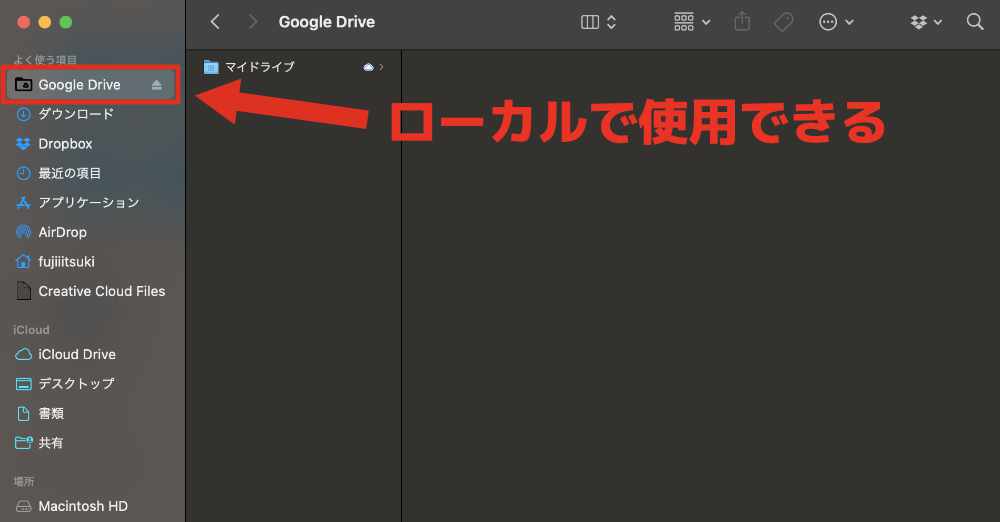
上の画像のようにローカルにGoogleドライブが追加されます。
なので、通常のフォルダのようにドラッグ&ドロップでファイル管理が可能。
Dropboxにもあった機能ですが、クラウドサービスはこの機能があるかどうかが1番重要なのかと思います。
理由③:Googleサービスとの連携ができて便利
Googleクラウドサービスの正式名称は「Google One」とされており、契約したオンラインストレージはGoogleサービス共通で使用できます。
そして連携できる主なGoogleサービスは下記の通りです。
- Gmail
- Googleフォト
- Googleドライブ
ファイルやフォルダを管理する「Googleドライブ」とは別で、写真動画を管理する「Googleフォト」やGmailの容量の拡張にも使用できます。
Googleアカウントで管理できるのも個人的にメリットを感じています。
DropboxからGoogleドライブへの乗り換え方法【手順を解説】
最後にDropboxからGoogleドライブへの乗り換える方法を解説します。
とはいえ、僕が乗り換えた時点では移行する機能がなかったので手動で移していきました。
乗り換える手順は下記の通りです。
- 手順①:Googleドライブをインストール
- 手順②:Dropboxからローカルにデータ移す
- 手順③:ローカルからGoogleドライブに移す
特に説明は不要かなと思いますが、サクッと解説していきます。
手順①:Googleドライブをインストール
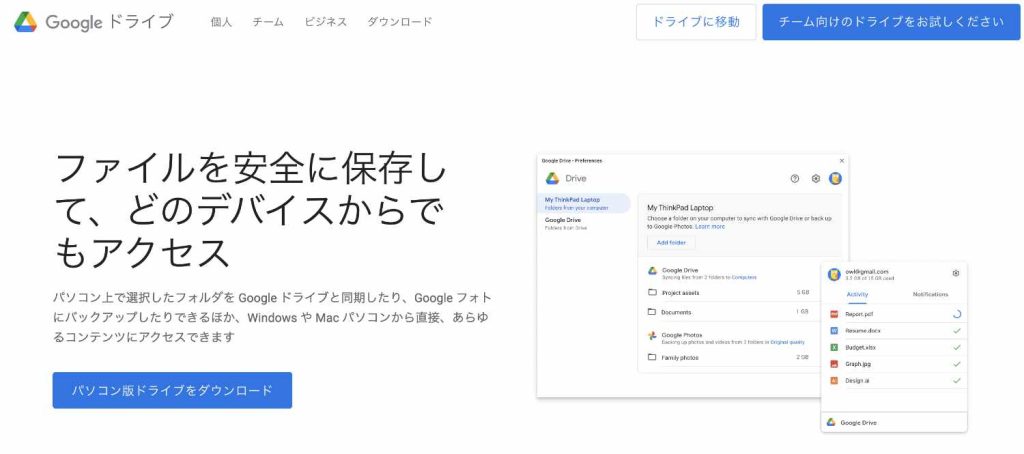
引用:https://www.google.com/drive/download/
PCの場合公式サイトからGoogleドライブをインストールします。
スマホの方はアプリストアからインストールしましょう。
インストールしたら準備完了です。
Googleアカウントでログインして、移行作業をしていきます。
手順②:Dropboxからローカルにデータを移す
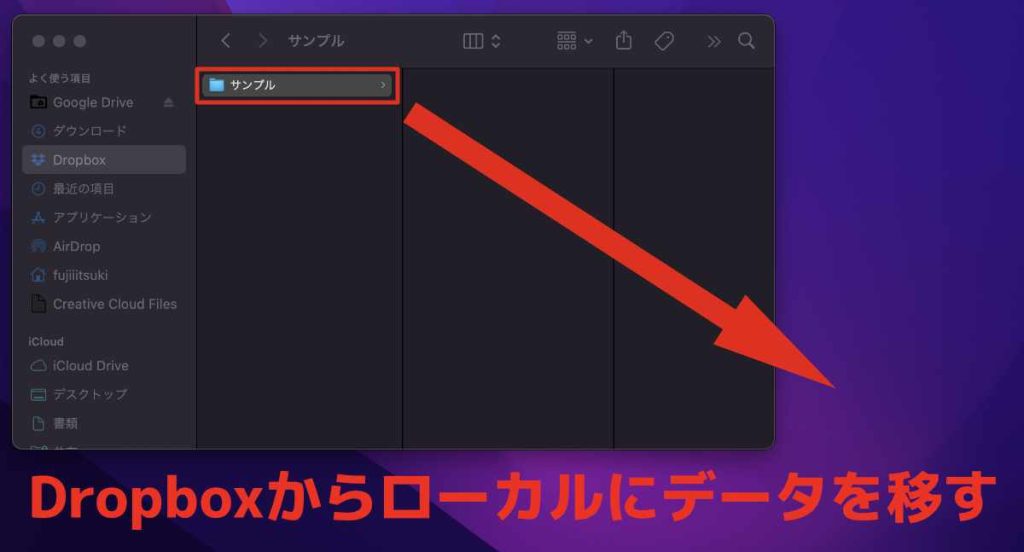
まずはDropboxにあるデータをローカルに移動させます。
PCの容量が少ない場合は少しづつ移動させましょう。
手順③:ローカルからGoogleドライブに移す
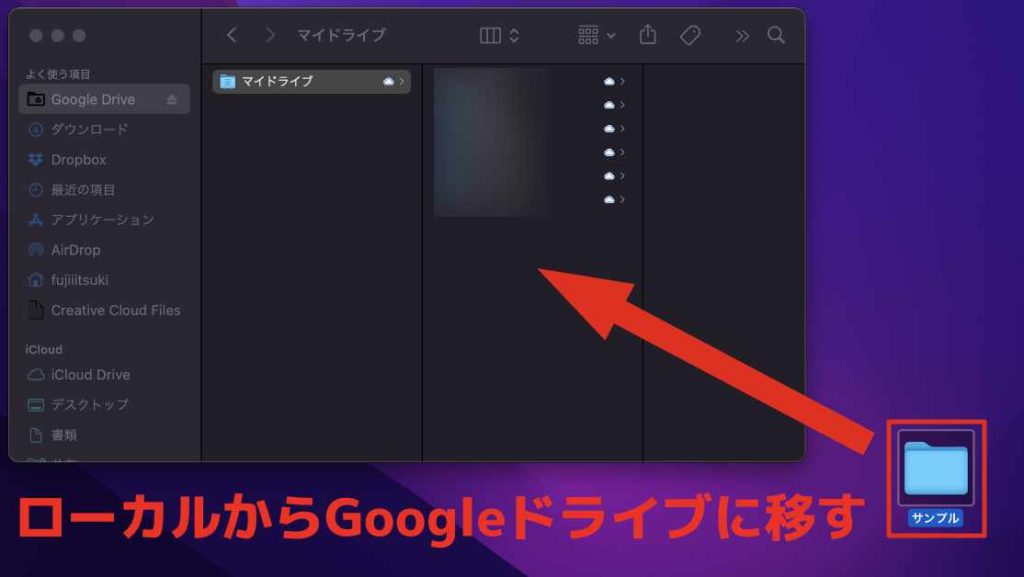
次にローカルに移したデータをGoogleドライブに移動させます。
全てドラッグ&ドロップでできるので簡単です。
以上で乗り換えは完了。
難しい作業はなく簡単ですね。
まとめ:今後クラウドサービスはGoogleドライブを使っていく予定
今までは何も気にせずDropboxを使っていましたが、僕の場合は機能も料金的にもGoogleドライブが最適でした。
今後はGoogleドライブを使っていこうと思います。
本記事のまとめ
- 料金はDropboxよりGoogleドライブの方が安い
- 基本的な機能はGoogleドライブでも使える
- 乗り換え作業は簡単
現在Dropboxを使っている方で「高い」と感じている方は他サービスで同じことができないか検討してみるのがいいかと思います。
それではここまで。

